5 programów, bez których nie wyobrażam sobie pracy na Windowsie
Z grzebania w systemie podobno się wyrasta, ale jakoś mi to nie wychodzi. Nadal lubię rozszerzać możliwości mojego Windowsa za pomocą przeróżnych programów. Poniżej przygotowałem listę najciekawszych narzędzi, z których korzystam na co dzień.

Przeglądy tego typu charakteryzują się tym, że są bardzo subiektywne. Coś, co dla mnie jest super-narzędziem, dla was może okazać się kompletnie niepotrzebną ciekawostką. Niemniej jednak i tak polecam sprawdzić poniższą listę.
Jest w miarę uniwersalna. Postanowiłem też nie ograniczać się do darmowych programów. Na pocieszenie dodam, że polecam tylko te płatne narzędzia, które sam kupiłem. Zaczynajmy.
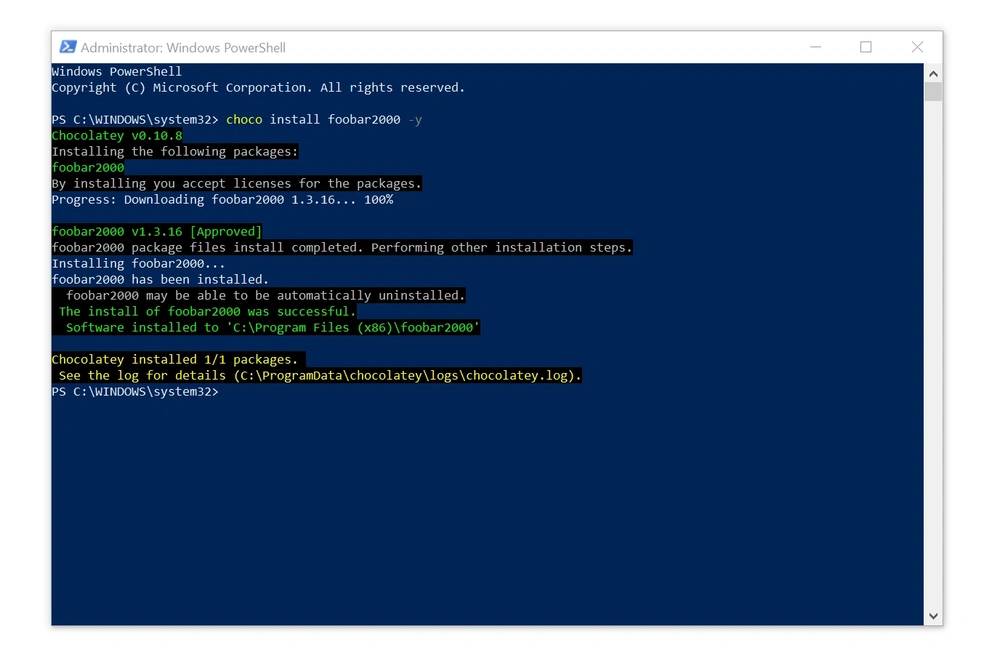
To może was zszokować, ale Chocolatey to narzędzie tekstowe, uruchamiane w środowisku Windows PowerShell. I tak, przyznaję, że w 2017 r. pomysł uruchamiania windowsowej konsoli wydaje się dość egzotyczny, ale dajcie szansę tej koncepcji.
Po oswojeniu się z Chocolatey okazuje się, że to bardzo wygodne narzędzie. Załóżmy, że chcemy zainstalować nowego Firefoxa. Zamiast wchodzić na oficjalną stronę, szukać linku do pobrania i tak dalej, odpalamy konsolę i wpisujemy:
I tyle. Chocolatey pobierze i zainstaluje Firefoxa na naszym komputerze. Dodatkowo, aplikacja przechowuje dane o każdej instalacji, dzięki czemu usuwanie programów jest równie szybkie.
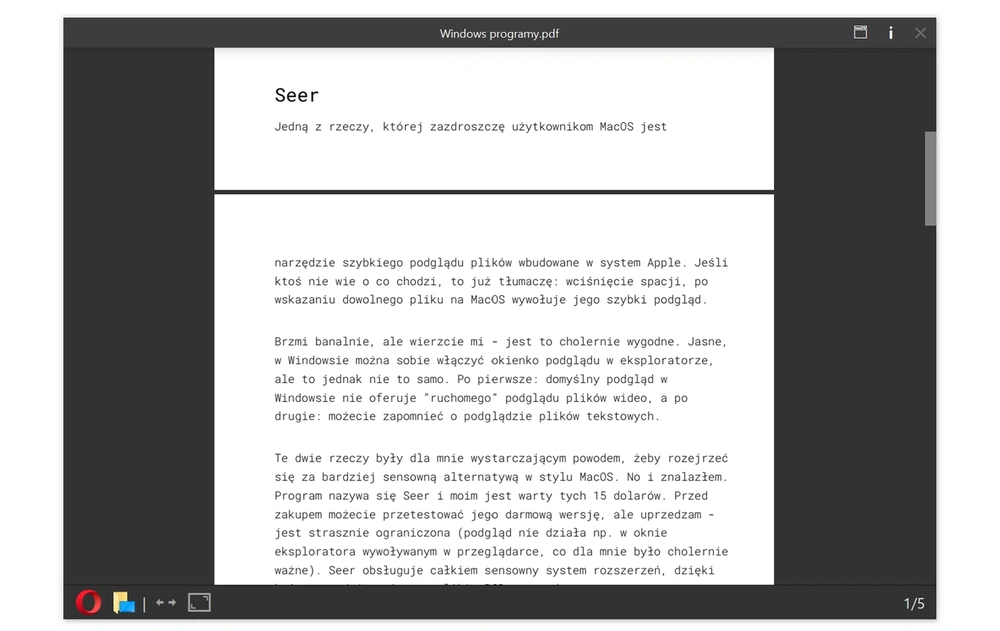
Jedną z rzeczy, której zazdroszczę użytkownikom macOS, jest narzędzie szybkiego podglądu plików wbudowane w system Apple. Jeśli ktoś nie wie, o co chodzi, to już tłumaczę: wciśnięcie spacji, po wskazaniu dowolnego pliku na macOS, wywołuje jego szybki podgląd.
Brzmi banalnie, ale wierzcie mi - jest to cholernie wygodne. Jasne, w Windowsie można sobie włączyć okienko podglądu w eksploratorze, ale to jednak nie to samo. Po pierwsze: domyślny podgląd w Windowsie nie oferuje „ruchomego” podglądu plików wideo, a po drugie: możecie zapomnieć o podglądzie plików tekstowych.
Te dwie rzeczy były dla mnie wystarczającym powodem, żeby rozejrzeć się za bardziej sensowną alternatywą w stylu macOS. No i znalazłem. Program nazywa się Seer i moim zdaniem jest wart tych 15 dol. Przed zakupem możecie przetestować jego darmową wersję, ale uprzedzam - jest strasznie ograniczona (podgląd nie działa np. w oknie eksploratora wywoływanym w przeglądarce, co dla mnie było ważne).
Seer obsługuje całkiem sensowny system rozszerzeń, dzięki któremu podejrzycie np. pliki .psd, czy .docx. Warto też dodać, że Seer wciąż się rozwija. Łukasz, który testował go rok temu, narzekał na stabilność programu. Problem ten udało się wyeliminować.
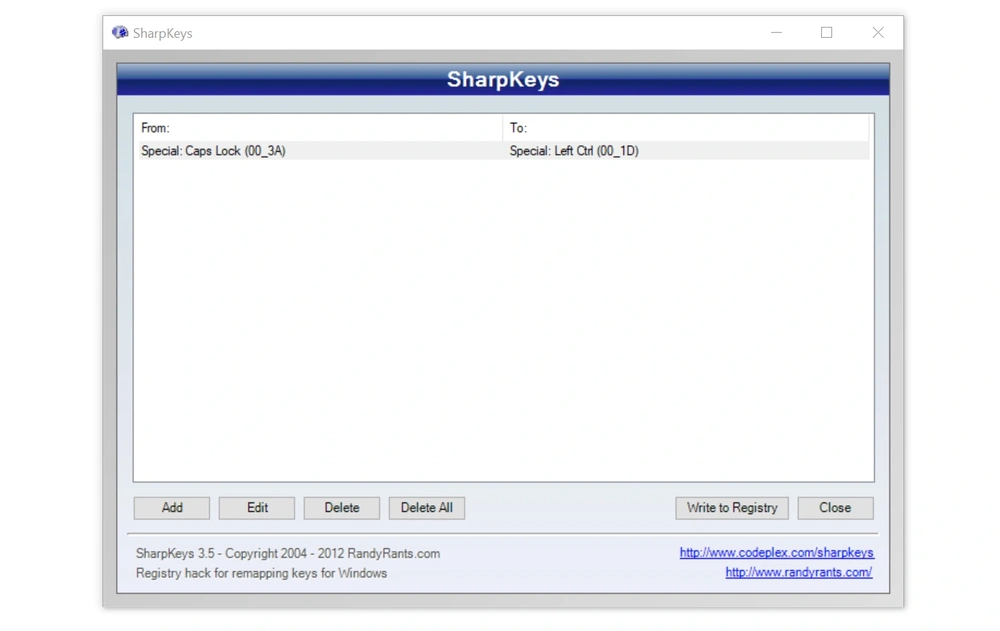
W zasadzie to narzędzie jest wam całkowicie niepotrzebne. O ile oczywiście chce wam się ręcznie grzebać w rejestrze systemu. Mnie się nie chce, więc zainstalowałem Sharp Keys, żeby uruchomić go na kilka minut, a potem o nim zapomnieć.
Program ten służy do zmiany funkcji poszczególnych klawiszy na klawiaturze. Użyłem go do zamiany przycisku CAPS LOCK na CTRL, ale wam może przydać się do czegoś innego.
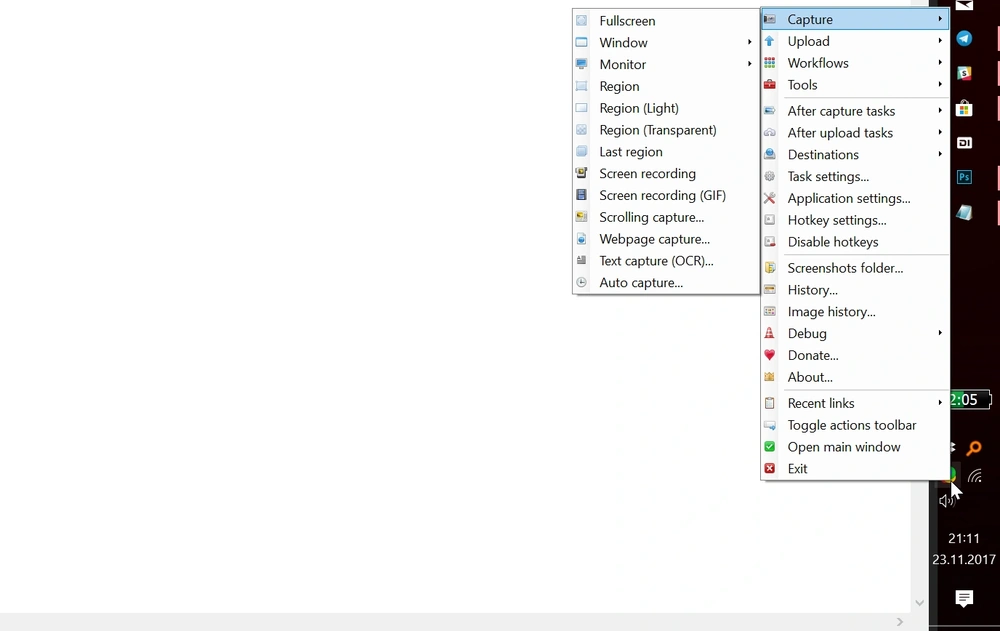
Uważam, że ShareX powinien być zainstalowany na komputerze każdego dziennikarza/blogera/media workera. To prawdopodobnie najlepszy program do wykonywania zrzutów i nagrywania ekranu, z jakiego kiedykolwiek korzystałem.
ShareX robi wszystko i jeszcze więcej. Oferuje każdy możliwy tryb wykonywania zrzutów ekranu, kopiuje je automatycznie do schowka, udostępnia (o ile sobie tego życzymy) je w sieci, pozwala na ich edycję, potrafi rozpoznawać tekst, generować miniatury plików graficznych, etc. Dla kogoś, kto publikuje teksty w sieci, ShareX jest niezastąpionym narzędziem.
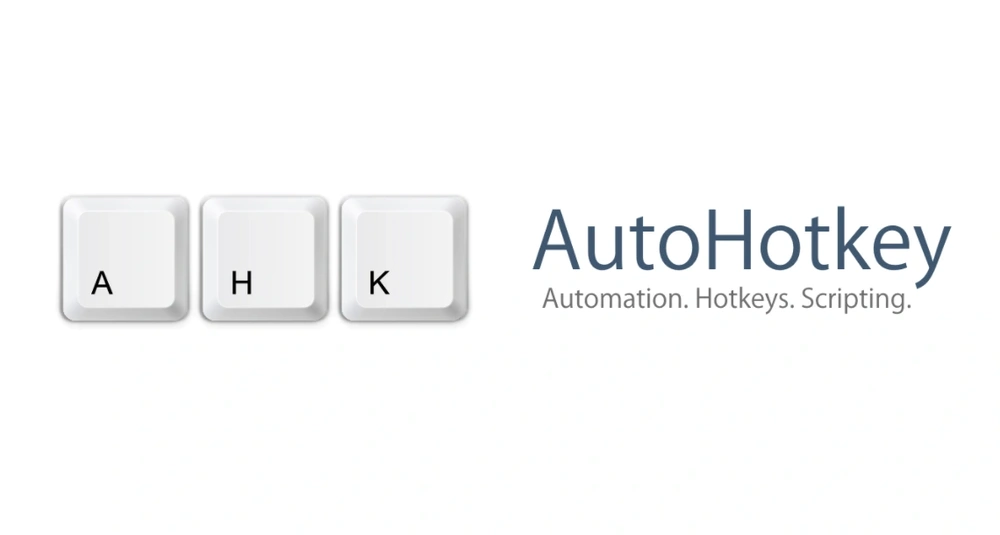
To narzędzie z kolei niebezpiecznie ociera się o domenę programistów. Autohotkey to bardzo przemyślany język skryptów, za pomocą którego możecie tworzyć bardzo skomplikowane makra. Niektórzy użytkownicy Autohotkey wykorzystują go nawet do oszukiwania w grach. Ja tworzę w nim bardzo proste makra. Powiedzmy na przykład, że chcecie, żeby wasz klawisz CAPS LOCK zmienił się w SHIFT:
Proste, prawda? Równie banalnie można wyłączyć sobie wszystkie klawisze typu „lock” na klawiaturze:
Powyższy skrypt zakłada, że chcemy, aby NumLock był włączony na stałe. Jeśli ktoś chciałby, żeby było odwrotnie, wystarczy zmienić AlwaysOn na AlwaysOff.
Kolejnym bardzo ciekawym i już trochę bardziej złożonym trikiem jest wyszukiwanie frazy skopiowanej do schowka:
Co robi ten skrypt? Po zaznaczenia dowolnej frazy tekstowej i wciśnięciu kombinacji klawiszy ctrl+shift+c, Windows uruchomi waszą domyślną przeglądarkę i wyszuka skopiowaną frazę w wyszukiwarce Google. Bardzo wygodne rozwiązanie.
^+c to kombinacja klawiszy CTRL, Shift i c. Oznaczenia wszystkich modyfikatorów wyglądają następująco:
- CTRL: ^
- ALT: !
- SHIFT: +
- WINDOWS: #
Jeśli Autohotkey zainteresował was na tyle, że chcielibyście nauczyć się tworzyć w nim własne skrypty, gorąco polecam oficjalny poradnik tego narzędzia. Oprócz tego, w sieci znajdziecie mnóstwo gotowych skryptów, które wystarczy skopiować.
To na razie tyle.
Nie napiszę, że ten tekst jest początkiem dłuższej serii. Z doświadczenia wiem, że takie cykle bardzo szybko przestają mieć sens, ponieważ ich autorzy bardzo szybko zaczynają polecać programy, które są po prostu kiepskie. Zamiast tego możemy się umówić tak, że jeśli znowu znajdę kilka programów, które mi się spodobają, to podzielę się tą wiedzą.
Przy okazji, czytając teksty tego typu, zawsze zaglądam też do komentarzy. Jeśli ktoś z was chciałby podzielić się swoją listą użytecznych narzędzi, to niech się nie krępuje.







































